计算机网络之间的加密和身份验证连接可以使用 SSL(安全套接字层)协议及其后续协议建立。但有时,SSL 证书可能会发生变化,而您的 Mac 可能仍在缓存中保留旧的或过期的证书,从而导致网站连接问题。
那怎么样 在 Mac 上清除 SSL 缓存 和 删除所有缓存 解释如下。请继续阅读以了解详细信息。
内容: 第 1 部分。什么是 SSL 缓存?第 2 部分:如何清除 Mac 上的 SSL 缓存?第 3 部分。如何在 Mac 上重置 SSL 缓存?部分4。 结论
第 1 部分。什么是 SSL 缓存?
SSL(安全套接字层) 缓存存储 SSL 会话数据,通过重用先前建立的会话参数来加速客户端和服务器之间的安全连接。此缓存包括会话 ID、会话票证和加密参数。通过重用这些元素,SSL 握手过程变得更快,从而减少客户端和服务器上的延迟和计算负载。清除 SSL 缓存可以解决连接问题,确保最新的安全性,并帮助解决与 SSL 证书相关的问题。

清除 SSL 状态是否安全?
是的,清除计算机上的 SSL 状态是安全的。这样做会删除缓存的 SSL 证书和会话数据,从而确保不使用过时或损坏的数据,从而解决安全连接问题。此操作不会影响系统的整体安全性,并且可以帮助解决连接问题。它只是强制您的系统与服务器建立新的 SSL 握手,确保使用最新的安全参数和证书。
第 2 部分:如何清除 Mac 上的 SSL 缓存?
只需点击几下,您就可以保持出色的性能 iMyMac PowerMyMac的功能。其隐私功能可以帮助您防止信息泄露,并帮助您清除 Mac 上的 SSL 缓存。
使用 Privacy,您可以安全地从任何 Mac 浏览器中删除任何浏览数据,包括本地存储文件、选项卡、下载、cookie 等。 查看此处清除 Mac 上的 SSL 缓存的操作。
- 运行后扫描所有 Mac 的浏览器历史记录 隐私政策. 关闭您正在使用的所有打开的浏览器以清除进一步相关的信息。
- 点击 SCAN,您将在左侧看到所有浏览器、最近使用的项目和程序权限的列表。在浏览器上,您可以查看每条浏览信息,例如访问历史、搜索历史、登录历史和下载历史。
- 选择要删除的数据,然后按 清洁 选项,所选的浏览数据将立即被删除。
- 如何清理多个文件以及硬盘驱动器上已可访问的空间量都显示在“清洁完成”窗口。

第 3 部分。如何在 Mac 上重置 SSL 缓存?
您的网络浏览器可能会不时在其缓存中保存一些有关 SSL 证书的信息。 这可能会导致一些奇怪的问题,例如即使在已部署有效的 SSL 证书以供在网站上使用后,网站仍然看起来不安全。 这就是您在 Mac 上清除 SSL 缓存的方式。
Mozilla Firefox浏览器
- 打开Mozilla Firefox。
- 要访问库,请转到所述显示的右上角,然后单击看起来像三条平行线的那个符号。
- 从我们的数据库中通过 UL Prospector 平台选择 上一个搜索
- 只需点击“清除最近浏览历史“按钮。
- 选中“活动登录”旁边的复选框以确保它已被选中。
- 准备就绪后,按 OK
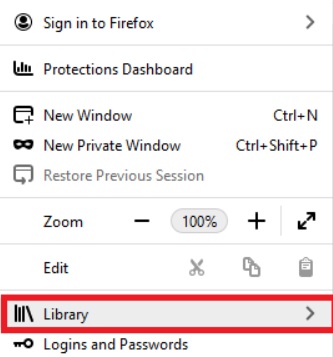
适用于 Windows、Internet Explorer 和 Microsoft Edge 的 Chrome
有必要通过浏览操作系统的设置来这样做,这样您就可以更好地了解如何完全清除 Mac 上的 SSL 缓存。
- 启动 Windows 开始
- 尝试寻找“互联网选项" 然后选择它。
- 在对话框中选择“内容”选项卡,单击按钮后打开。
- 点击 清除SSL状态
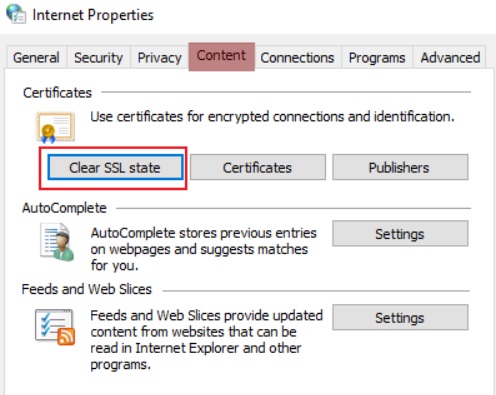
Mac OSX系统
必须删除浏览器中的缓存才能清除 Mac 上的 SSL 缓存。
- 打开浏览器。
- 要访问抽屉,您必须先单击位于页面右上角的符号。
- 访问 历史 选项,首先访问您的历史记录菜单,然后单击此菜单中的历史记录选项。
- 只需点击即可 清除浏览数据
- 将时间跨度更改为 所有的时间 ,在 个人设置
- 点击 ”清除数据“按钮。
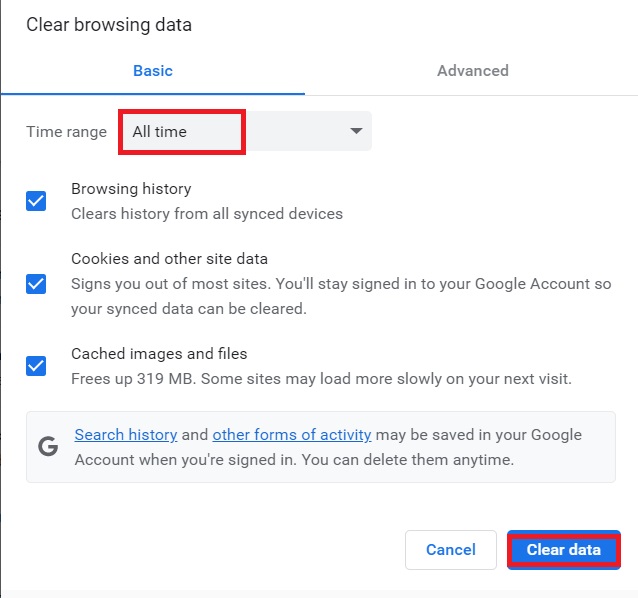
部分4。 结论
安全性始终是人们关注的焦点,目前正在向新的互联网安全标准迁移。 在了解什么是 SSL 以及如何使用 SSL 之后 在 Mac 上清除 SSL 缓存,您还获得了有关 PowerMyMac 程序及其提供的隐私功能的知识。 使用此程序可以快速简单地删除 Mac 上的 SSL 缓存。



